آموزش تغییر شماره در واتساپ
(همراه با تصویر)فهرست مطالب
ممکن است خواسته باشید به هر دلیلی شماره موبایل روی اکانت واتساپ خود را تغییر دهید اما از سویی دیگر نگران این بودید که با تغییر شماره چه بر سر اطلاعاتتان میآید. تغییر شماره در واتساپ نکات خاص خود را دارد که با رعایت آنها به راحتی میتوانید علاوه بر تغییر شماره واتساپ خود، اطلاعات قبلیتان را نیز حفظ کنید. برای تغییر شماره در واتساپ به شیوههای مختلفی میتوانید عمل کنید. در این مقاله قصد داریم تمامی حالات برای تغییر شماره در واتساپ و شیوه حفظ اطلاعات واتساپ روی حساب جدید را آموزش دهیم.
تغییر شماره واتساپ روی گوشی فعلی
برای تغییر شماره موبایل مندرج در حساب واتساپتان به دو شیوه میتوانید عمل کنید:
- از طریق گزینه Change number در واتساپ
- از طریق پاک کردن اپلیکیشن واتساپ و نصب دوباره آن
در ادامه به توضیح هر یک از این دو روش میپردازیم.
نکته
پیش از هر گونه اقدام برای تغییر شماره در واتساپ باید مطمئن شوید شماره تلفنی که میخواهید با آن اکانت جدید بسازید میتواند پیامک یا تماس تلفنی دریافت کند و مسدود نیست.
شاید مطمئن نیستید در حال حاضر اکانت واتساپ شما با کدام شماره موبایلتان ایجاد شده است. برای مشاهده شماره موبایل کنونی خود در اکانت واتساپتان مراحل زیر را طی کنید.
مرحله اول واتساپ را باز کنید و روی سه نقطه سمت راست () بالای صفحه کلیک کنید.
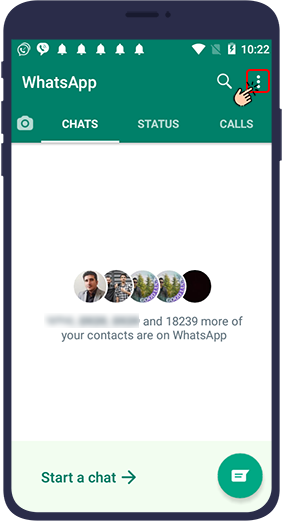
مرحله دوم گزینه Settings را انتخاب کنید.
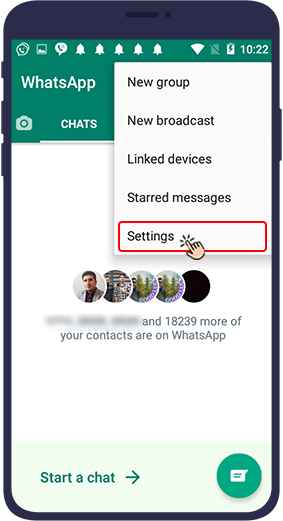
مرحله سوم روی عکس پروفایل خود ضربه بزنید.
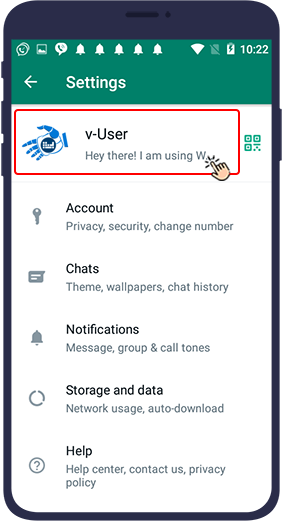
مرحله چهارم در صفحهای که باز میشود میتوانید شماره موبایل خود را در زیر تصویر مشاهده کنید.
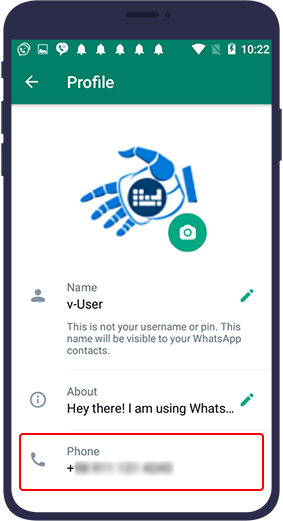
در ادامه به چگونگی تغییر شماره اکانت واتساپ به هر دو روش خواهیم پرداخت.
تغییر شماره واتساپ در گوشی فعلی از طریق گزینه Change number
اگر شماره موبایل اکانت واتساپتان را روی واتساپ فعلی خود تغییر میدهید، ابتدا سیم کارت شماره موبایل جدید خود را وارد گوشی کنید سپس طبق مراحل زیر پیش بروید.
مرحله اول واتساپ خود را باز کنید.
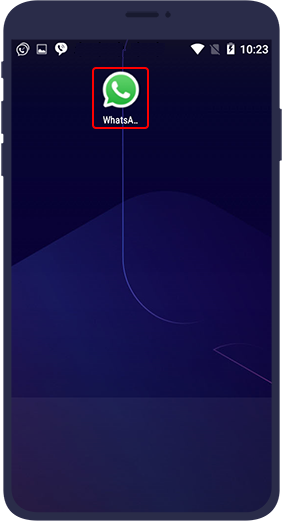
مرحله دوم آیکون سه نقطه بالای راست () صفحه را انتخاب نمایید.
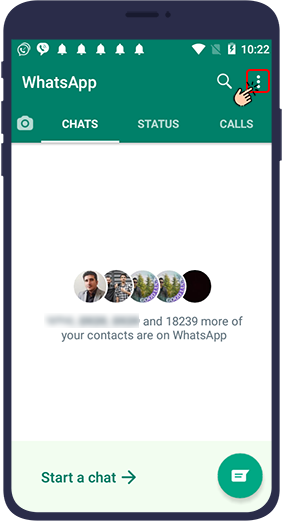
مرحله سوم سپس گزینه Settings را انتخاب کنید.
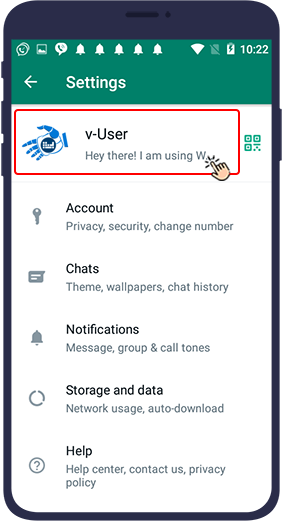
مرحله چهارم در منوی باز شده گزینه Account را انتخاب کنید.
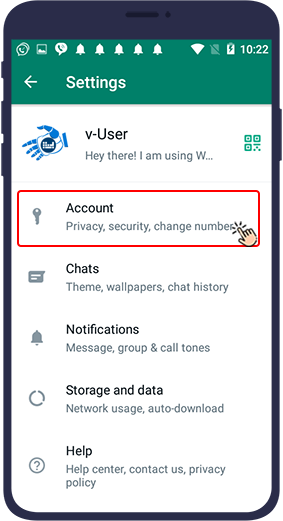
مرحله پنجم اکنون روی گزینه Change number کلیک کنید.
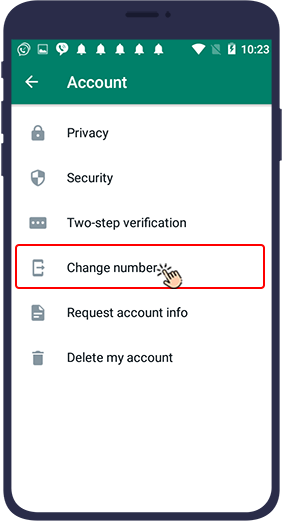
مرحله ششم گزینه Next را انتخاب کنید.
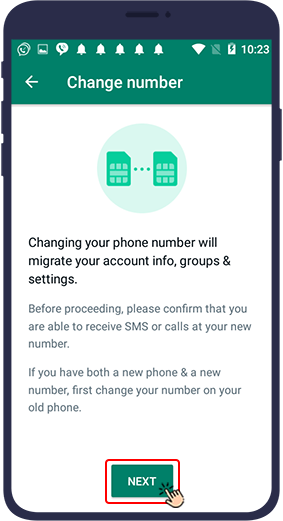
مرحله هفتم شماره قبلی خود را که با آن اکانت واتساپ داشتید در فیلد اول و سپس شماره تلفن جدیدی را که میخواهید از این به بعد با آن وارد واتساپ شوید در فیلد دوم وارد کنید. (کد بین المللی را در هر دو فیلد به درستی وارد کنید. این کد برای ایران 98+ است) و روی دکمه Next ضربه بزنید.
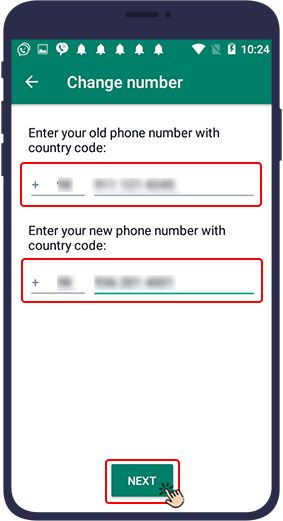
مرحله هشتم در این مرحله اگر میخواهید مخاطبین واتساپ شما به صورت خودکار از این تغییر شماره مطلع شوند دکمه Notify contacts را روشن کنید.
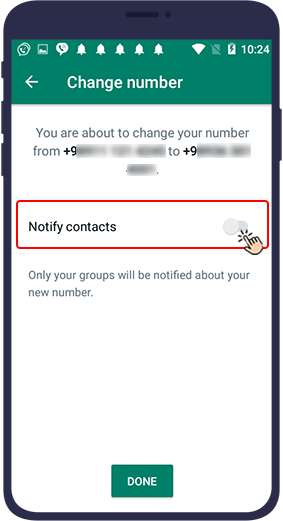
مرحله نهم سپس سه گزینه ظاهر میشود که میتوانید یکی را انتخاب کنید:
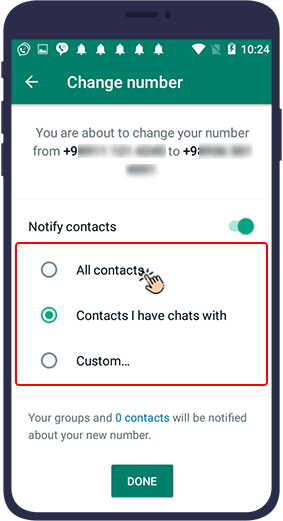
- All contacts: با اتخاب این گزینه، اعلان تغییر شماره در واتساپ به همه مخاطبان شما ارسال میشود.
- Contacts I have chats with: این گزینه به معنای این است که اعلان تغییر شماره شما توسط واتساپ تنها به مخاطبینی ارسال میشود که شما با آنها چت کردهاید.
- Custom: با انتخاب این گزینه، شما خودتان تعیین میکنید کدام یک از مخاطبان شما متوجه تغییر شماره شما شود. یعنی در این حالت کنار اسم مخاطبان موردنظرتان تیک میزنید تا از تغییر شماره شما مطلع شوند.
مرحله دهم در نهایت روی Done بزنید. تغییر شماره شما به گروههای واتساپی شما نیز اطلاع داده میشود.
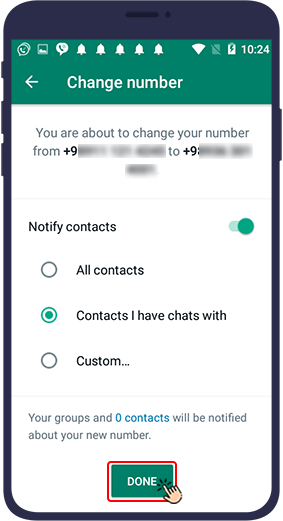
البته شما میتوانید بعد از اتمام مراحل تغییر شماره واتساپ تان نیز، از طریق ارسال گروهی پیام در واتساپ با استفاده از گزینه برودکست، مخاطبان موردنظر خود را به صورت گروهی و همزمان از تغییر شماره اکانت واتساپ خود آگاه کنید.
زمانی که با استفاده از گزینه Change number شماره واتساپ خود را تغییر میدهید چه اتفاق برای اطلاعات شما میافتد؟
با تغییر شماره واتساپتان روی همان گوشی فعلی و با استفاده از گزینه Change number، تنها شماره موبایل روی اکانت واتساپتان عوض میشود اما چتها، گروههایی که عضوشان بودید، عکس پروفایل، بایو و تنظیمات واتساپتان همگی سر جایشان باقی میمانند.
نکته بسیار مهم
اگر شما قصد دارید کسی به شماره تلفن جدید شما دسترسی نداشته باشد این روش مناسب شما نیست! علت این موضوع این است که در این حالت شماره تلفن قبلی شما پاک و شماره جدید جایگزین آن میشود و مخاطبان شما به شماره تلفن جدید دسترسی خواهند داشت.
البته مزیت تغییر شماره واتساپ با استفاده از گزینه Change number این است که تنظیمات و اطلاعات پروفایل، چت ها و گروهای شما حذف نخواهد شد.
تغییر شماره واتساپ روی گوشی فعلی با حذف و نصب دوباره اپلیکیشن واتساپ
روش دیگر تغییر شماره واتساپ روی گوشی فعلی این است که اپلیکیشن واتساپ را از روی گوشی خود حذف و دوباره آن را نصب کنید و حین راه اندازی دوباره واتساپ، این بار با شماره جدیدتان، اکانت ایجاد کنید.
برای استفاده از این روش توجه داشته باشید که با حذف برنامه واتساپ، حساب کاربری قبلی شما حذف نمی شود. افرادی که شماره شما را دارند می توانند در واتساپ برای شما پیام ارسال کنند اما شما آن پیامها را دریافت نخواهید کرد. به همین دلیل در صورتی که هدف شما حذف حساب کاربری قدیمی از واتساپ و ایجاد یک حساب با شماره جدید است، باید قبل از حذف برنامه، حساب کاربری قبلی خود را پاک کنید.
اگر با مراحل نصب واتساپ آشنا نیستید، مقاله زیر را مطالعه نمایید.
 لینک مقاله نصب واتساپ
نصب-واتساپ/www.v-user.com
لینک مقاله نصب واتساپ
نصب-واتساپ/www.v-user.com
هنگامی که شما اپلیکیشن واتساپ را پاک میکنید و مجدد نصب میکنید در حین مراحل راه اندازی و نصب مجدد از شما پرسیده میشود آیا مایل به بازگردانی بکاپ واتساپ هستید یا نه؟ (این پیغام زمانی برای شما به نمایش در میآید که پیش از حذف اپلیکیشن واتساپ از اکانت واتساپ قبلیتان بکاپ گرفته باشید و فایل بکاپ واتساپ روی گوشی شما موجود باشد).
برای آشنایی با نحوه بکاپ گرفتن از واتساپ به مقاله زیر مراجعه کنید.
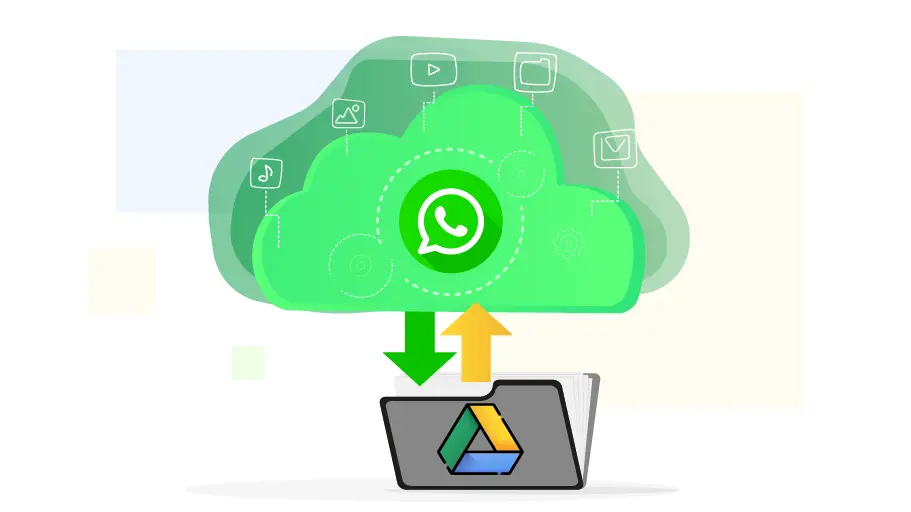 لینک مقاله بکاپ گرفتن از چت اتساپ
بکاپ-گرفتن-از-چت-اتساپ/www.v-user.com
لینک مقاله بکاپ گرفتن از چت اتساپ
بکاپ-گرفتن-از-چت-اتساپ/www.v-user.com
در صورت بازگردانی بکاپ واتساپ، تنها شماره واتساپ شما تغییر مییابد اما تمام اطلاعاتی که روی اکانت شماره قبلی خود داشتید روی حساب جدیدتان منتقل میشود.
در این روش، واتساپ، مخاطبین شما را به صورت خودکار از این تغییر آگاه نمیسازد و شما خودتان میتوانید در صورت تمایل با
ارسال گروهی و همزمان پیام از طریق برودکست واتساپ
، مخاطبین واتساپ را
از این تغییر شماره آگاه سازید.
در این مقاله فرا گرفتید که چگونه میتوانید بدون از دست دادن اطلاعاتی که روی اکانت واتساپ خود دارید شماره موبایل اکانت خود را تغییر دهید. امیدواریم که این مقاله برای شما مفید بوده باشد. منتظر سوالات، نظرات وپیشنهادات شما در بخش کامنت همین مقاله هستیم.
مقاله پیشنهادی برای مطالعه بیشتر:
رفع مسدودیت شماره در واتساپ
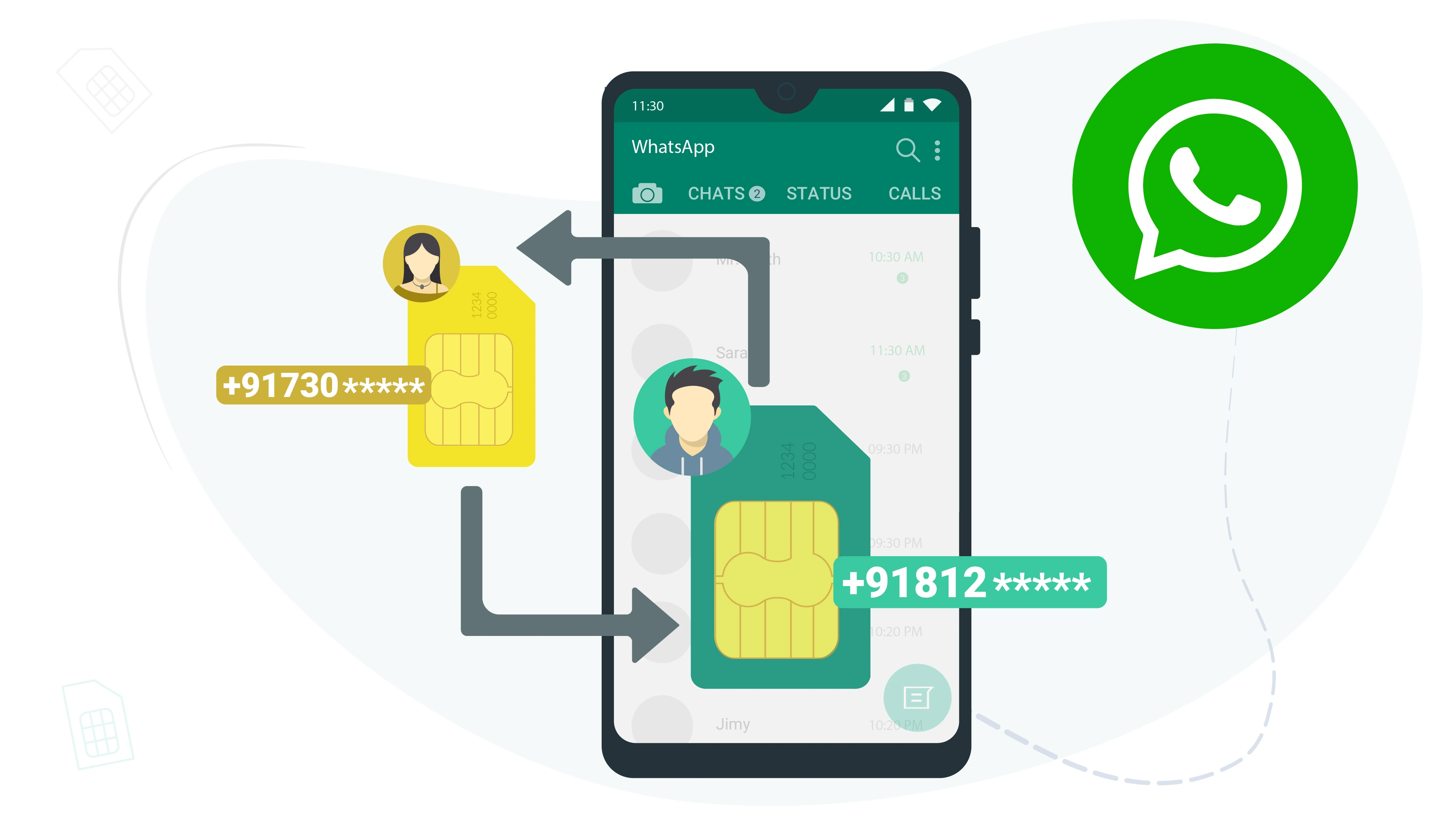
 بکاپ گرفتن از واتساپ
بکاپ گرفتن از واتساپ
 خروجی گرفتن از چت های واتساپ
خروجی گرفتن از چت های واتساپ
 دیلیت اکانت واتساپ
دیلیت اکانت واتساپ